עם כל פרסום של פוסט חדש, המנויים שלך מקבלים עדכון דרך האימייל, ב-Reader שלהם או לשניהם, בהתאם להגדרות שקבעו. המדריך הזה יסביר איך לנהל את המנויים באתר שלך.
במדריך הזה
כדי להציג את המנויים שלך:
- יש לעבור אל לוח הבקרה של האתר.
- יש לנווט אל משתמשים ← מנויים (או אחסון ← מנויים אם בחרת להשתמש ב'ניהול WP').
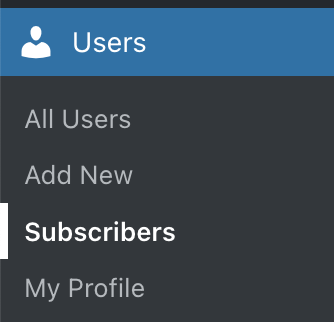
כאן תוצג רשימה של אנשים שנרשמו לקבלת עדכונים על פוסטים בבלוג של האתר שלך:

ליד כל מנוי, אפשר לזהות את סוג המנוי שלו (חינמי או בתשלום) ואת התאריך שבו הוא נרשם לאתר שלך.
יש להשתמש באפשרויות שבחלק העליון של רשימת המנויים כדי:
- לחפש את המנויים שלך לפי שם, שם משתמש או כתובת אימייל.
- למיין את רשימת המנויים לפי שם (לפי סדר אלפביתי) או לפי תאריך ההרשמה האחרון.
כדי להוריד רשימה של כל כתובות האימייל, יש ללחוץ על שלוש הנקודות בפינה הימנית העליונה של המסך, לצד הכפתור להוסיף מנויים. יש ללחוץ על הכפתור להוריד את המנויים כקובץ CSV כדי לשמור במחשב שלך קובץ CSV עם כל כתובות האימייל. אפשר להשתמש בקובץ הזה כדי לייבא מנויים לפלטפורמה אחרת, למשל Mailpoet.

כדי להוסיף מנויים לאתר שלך:
- יש לעבור אל לוח הבקרה של האתר.
- יש לנווט אל משתמשים ← מנויים (או אחסון ← מנויים אם בחרת להשתמש ב'ניהול WP').
- יש ללחוץ על הכפתור להוסיף מנויים שבפינה הימנית העליונה.
- יש להקליד את כתובות האימייל של המנויים החדשים שלך בתיבה שמופיעה. לאחר מילוי של שלוש תיבות, יופיעו תיבות נוספות (עד שש תיבות בכל פעם).
- לחלופין אפשר ללחוץ על הקישור להעלות קובץ CSV כדי להוסיף רשימה ארוכה של מנויים. ניתן לעיין במקטע לייבא מנויים למידע נוסף.
- יש ללחוץ על הכפתור להוסיף מנויים כדי לסיים.

כדי לעודד עוד אנשים להירשם לעדכונים באתר שלך, אפשר להוסיף את הבלוק 'להירשם' במיקום בולט. להלן דוגמה:

בזמן פרסום פוסט חדש, נשלח אימייל לכל המנויים לאימייל. בזמן לחיצה על האפשרות לפרסם בפוסט חדש, ניתן לגלול למטה עד שמופיע מספר המנויים שאליהם הפוסט יישלח:

השירות של WordPress.com ישלח הודעות רק לגבי פוסטים חדשים שמוגדרים כ'ציבורי'. אם האימייל לא נשלח למנויים שלך, יש כמה סיבות אפשריות לכך:
- פרסמת תוכן מסוג אחר, כגון עמוד או סוג פוסט מותאם אישית.
- עדכנת פוסט שכבר פורסם. הפעולה לא תשלח הודעת אימייל.
- אם האתר שלך מוגדר כפרטי, המנויים לא יקבלו הודעות באימייל לגבי הפוסטים שלך.
- נשלח אימייל, אבל המנוי שלך פספס אותו. כדאי לבקש מהשותפים לבדוק את התיקיות של דואר הזבל בתוכנית האימייל שלהם.
אפשר לגשת לנתונים סטטיסטיים מפורטים ולתובנות לגבי המנויים שלך.
כדי לגשת למידע מפורט אודות המנויים באתר שלך:
- יש לעבור אל לוח הבקרה.
- יש ללחוץ על נתונים סטטיסטיים (או על Jetpack ← נתונים סטטיסטיים אם בחרת להשתמש ב'ניהול WP').
- יש לבחור את הלשונית מנויים:
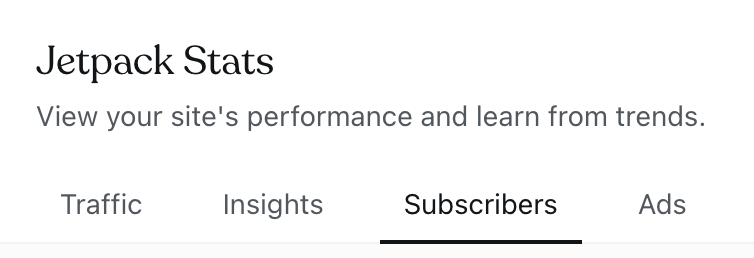
המסך 'מנויים' מציג את הפרטים הבאים:
- נתונים סטטיסטיים מכל הזמנים: המספר הכולל של מנויים לאימייל, כמו גם פירוט של כמות המנויים באימייל בחינם בהשוואה למנויים באימייל בתשלום.
- מנויים: המקטע הזה כולל תרשים שמציג את הצמיחה של המנויים לאורך תקופה ורשימה של מנויים שמציגה את מועד ההרשמה שלהם.
- מספר מנויים: המספר הכולל של המנויים. אם חיברת את הרשתות החברתיות שלך ל-WordPress.com, תהיה לך אפשרות לראות גם את מספר המנויים שלך ברשתות החברתיות.
- הודעות אימייל: רשימה של האימיילים האחרונים שנשלחו מהבלוג או מהניוזלטר שלך עם עמודות לפתיחה וללחיצות.
כדי להציג את הנתונים הסטטיסטיים עבור מנויים יחידים, יש לבצע את השלבים הבאים:
- יש לעבור אל לוח הבקרה.
- יש לנווט אל משתמשים ← מנויים (או אחסון ← מנויים אם בחרת להשתמש ב'ניהול WP').
- יש ללחוץ על שלוש הנקודות האופקיות שמופיעות לפני שם המנוי.
- יש לבחור באפשרות להציג.
כאן אפשר למצוא את הנתונים הסטטיסטיים הבאים:
- הודעות אימייל שנשלחו: מספר האימיילים של הניוזלטר שנשלחו למנוי.
- שיעור פתיחה: מספר הפעמים שהם פתחו ניוזלטר.
- שיעור לחיצה: מספר הפעמים שהמנוי הוסיף קישור לקישור שלחץ עליו המנוי.
- פרטי מינוי לניוזלטר: פרטי מינוי כגון תאריך המינוי, הודעות אימייל שהתקבלו עבור (אם האפשרות "קטגוריות ניוזלטר" מופעלת), תוכנית ושדרוג בתשלום, אם קיים.
- פרטי המנוי: מציג את כתובת האימייל של המנוי והמדינה שלו.
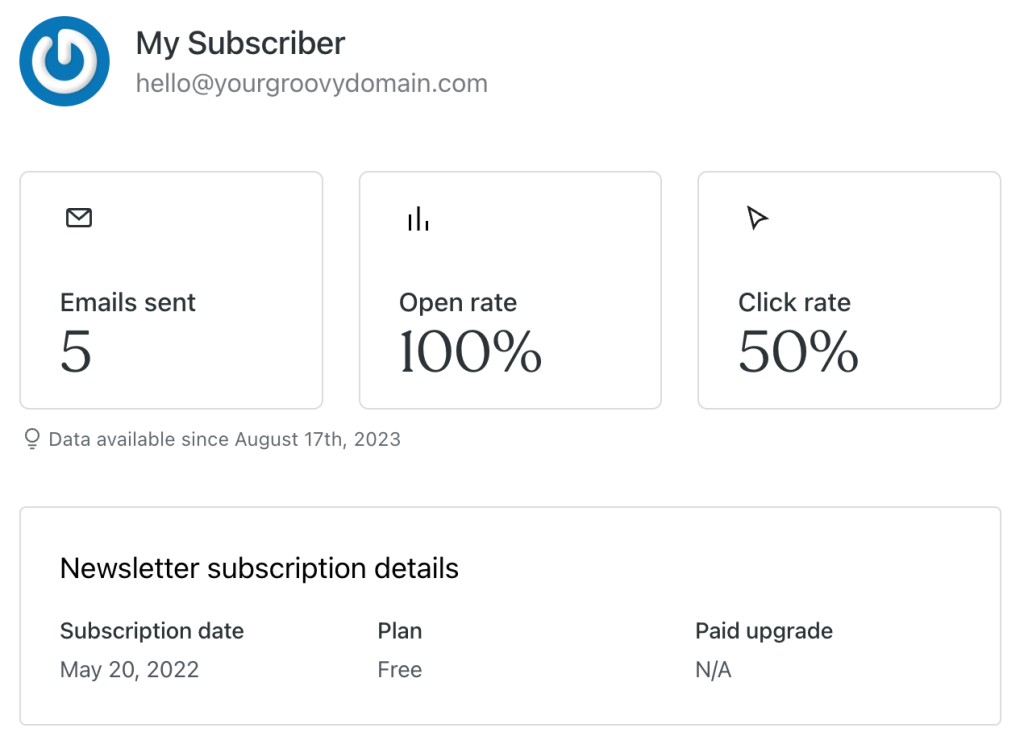
כדי למחוק מנוי:
- יש לעבור אל לוח הבקרה של האתר.
- יש לנווט אל משתמשים ← מנויים (או אחסון ← מנויים אם בחרת להשתמש ב'ניהול WP').
- יש ללחוץ על שלוש הנקודות ליד המנוי שברצונך להסיר.
- יש ללחוץ על הקישור להסיר ליד שמו:
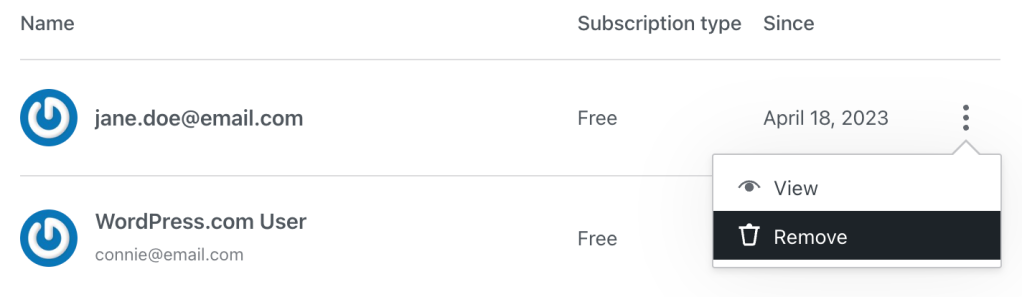
- יופיע חלון קופץ. יש ללחוץ על הכפתור להסיר מנוי כדי לאשר את ביטול השליחה של הודעות חדשות מהאתר שלך לאדם זה.
אתם חייבים להיות מחוברים על מנת לשלוח תגובה.